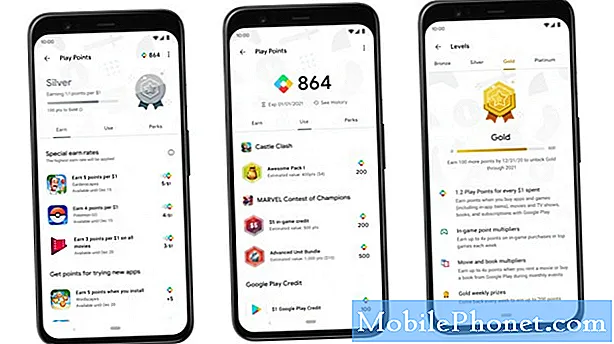Садржај
Стварна порука о грешци „Апликација није успела да се преузме због грешке. (905) “је једно од раширених проблема у Плаи Сторе-у на које су се корисници Самсунг Галаки С9 жалили. Чешће се грешка 905 изненада појави када корисник покуша да преузме апликацију која зауставља поступак без очигледног разлога. Дакле, ако сте корисник, уместо да наставите поступак, није вам преостало ништа друго него да откажете започети поступак преузимања.
У овом посту ћу вас провести кроз решавање проблема са вашим Галаки С9 који стално искаче грешку 905 приликом преузимања или инсталирања апликација. Размотрићемо сваку могућност и искључивати их једну по једну док не решимо проблем. Ако сте један од власника овог телефона и тренутно вас прислушкује исти проблем, наставите да читате јер ће овај чланак можда моћи да вам помогне на овај или онај начин.
Сада, пре било чега другог, ако имате других проблема са телефоном, посетите нашу страницу за решавање проблема јер смо већ пружили решења за стотине проблема које су пријавили наши читаоци. Шансе су да смо можда већ обезбедили решење проблема који тренутно имате, па покушајте да на тој страници пронађете проблеме сличне вашем и слободно користите решења која смо предложили. Ако не успеју или ако вам је потребна додатна помоћ, попуните наш упитник о Андроид проблемима и притисните „Пошаљи“ да бисте нас контактирали.
Решавање проблема са Галаки С9 са грешком 905 у Плаи Сторе-у
Главна сврха обављања ових поступака на телефону је схватити стварни проблем и решити проблем што је лакше могуће. Ово су ствари које бисте требали учинити:
Прво решење: Извршите софт ресетовање
Као ни многи андроид уређаји данас, Галаки С9 није без проблема и рањив на софтверске проблеме. Дакле, пре него што предузмете било какве поступке за решавање проблема, неопходно је прво уклонити сумњу да проблем узрокује квар у систему. С обзиром да С9 нема уклоњиву батерију, све што требате је да урадите такозвани поступак симулиране батерије или софт ресет. Освежава меморију телефона и поново учитава све услуге које раде у позадини. Ево како:
- Притисните и држите дугме за утишавање звука и не пуштајте га.
- Док држите притиснуто дугме за јачину звука, притисните и држите тастер за напајање.
- Држите притиснута оба тастера 10 секунди или док се на екрану не појави логотип С9.
Када се телефон успешно рестартује, отворите Плаи продавницу и преузмите било коју апликацију да бисте видели да ли се грешка 905 и даље приказује. Ако и даље постоји, пређите на следеће решење.
ТАКОЂЕ ПРОЧИТАЈТЕ: Како исправити грешку Плаи продавнице 961 на Самсунг Галаки С9
Друго решење: Ресетујте апликацију Плаи Сторе
Ресетовање Плаи продавнице значи да морате да обришете сав кеш и податке апликације да би се креирали нови. Овај поступак је веома ефикасан, посебно када се ради о таквом проблему и нема разлога за бригу, јер ће током процеса бити избрисане само сачуване датотеке и подаци Плаи продавнице. Пратите ове кораке:
- Отворите апликацију Подешавања.
- Додирните Апликације.
- Додирните Још подешавања у горњем десном углу (икона са три тачке).
- Изаберите Прикажи системске апликације.
- Пронађите и додирните Гоогле Плаи продавницу.
- Додирните Стораге.
- Додирните дугме Обриши податке.
- Поново покрените телефон и проверите да ли постоји проблем.
Када телефон постане активан, покушајте да преузмете апликацију да бисте видели да ли се и даље појављује грешка 905. Ако и даље постоји, покушајте са следећим решењем.
ТАКОЂЕ ПРОЧИТАЈТЕ: Како исправити грешку Гоогле Плаи продавнице 194 на Самсунг Галаки С9
Треће решење: Уклоните Гоогле налог и вратите га поново
Такође је могуће да је реч о проблему са синхронизацијом и да ваш налог има неке везе са тим. Стога вам овог пута препоручујемо да уклоните Гоогле налог да бисте покушали да решите све могуће проблеме са синхронизацијом. Након тога, једноставно додајте налог на телефон и погледајте да ли се проблем наставља. Ево како уклањате Гоогле налог са телефона:
- На почетном екрану превуците нагоре на празном месту да бисте отворили фиоку апликација.
- Додирните Подешавања.
- Додирните облак и рачуне.
- Додирните налоге.
- Изаберите Гоогле налог (ако имате више рачуна, одаберите онај који користите за Гоогле Плаи продавницу).
- Додирните УКЛОНИ РАЧУН.
- Додирните УКЛОНИ РАЧУН да бисте потврдили.
Следите ове кораке да бисте поново додали Гоогле налог:
- На почетном екрану превуците нагоре на празном месту да бисте отворили фиоку апликација.
- Додирните Подешавања.
- Додирните облак и рачуне.
- Додирните налоге.
- Додирните Додај рачун у дну.
- Изаберите Гоогле.
- Обезбедите откључавање екрана ако се то затражи
- Унесите акредитиве Гоогле налога.
После овога отворите Плаи продавницу и преузмите апликацију да бисте видели да ли ће се и даље приказивати грешка Плаи Сторе 905. Ако се и даље догоди, пређите на следећи поступак.
ТАКОЂЕ ПРОЧИТАЈТЕ: Како исправити грешку камере која није успела на вашем Самсунг Галаки С9
Четврто решење: Извршите главно ресетовање
Ако све друго није успело да исправи грешку у Плаи Сторе-у 905, ваше последње средство биће ресетовање телефона. Ово ће решити било какве проблеме повезане са апликацијом или софтвером и уверен сам да ће ово решити и овај проблем са вашим С9. Међутим, не заборавите да морате створити копију важних датотека и података јер ће бити избрисани. Након стварања резервне копије, уклоните Гоогле и Самсунг рачуне како не бисте изгубили приступ уређају. Када је све постављено, следите ове кораке за ресетовање телефона.
- Искључите уређај.
- Притисните и држите тастер за појачавање звука и тастер Бикби, а затим притисните и држите тастер за напајање.
- Када се прикаже логотип Галаки С9, отпустите све тастере.
- Телефон ће наставити поступак покретања док не достигне режим опоравка. Када видите црни екран са плавим и жутим текстом, то значи да сте спремни да пређете на следећи корак.
- Притисните тастер за утишавање неколико пута да бисте истакли „обриши податке / ресетовање на фабричка подешавања“.
- Притисните дугме за напајање да бисте изабрали.
- Притискајте тастер за смањење јачине звука док се не истакне „Да - избриши све корисничке податке“.
- Притисните дугме за напајање да бисте изабрали и покренули главни ресет.
- Када се главно ресетовање заврши, истакнуто је „Поново покрени систем сада“.
- Притисните тастер за напајање да бисте поново покренули уређај.
Након ресетовања, од вас ће бити затражено да поново подесите телефон. Дакле, подесите га помоћу Гоогле налога и следите упутства на екрану док подешавање не буде завршено. Надам се да смо успели да вам помогнемо да поправите свој Галаки С9 са грешком Плаи продавнице 905. Били бисмо захвални ако бисте нам помогли да проширимо вест, па вас молимо да поделите овај пост ако вам се учини корисним. Хвала вам пуно на читању!
Повежите се са нама
Увек смо отворени за ваше проблеме, питања и сугестије, зато нас слободно контактирајте попуњавањем овог обрасца. Ово је бесплатна услуга коју нудимо и за њу вам нећемо наплатити ни липе. Али имајте на уму да свакодневно примамо стотине е-порука и да нам је немогуће одговорити на сваки појединачни. Али будите уверени да читамо сваку поруку коју примимо. За оне којима смо помогли, проширите вест тако што ћете наше поруке делити са пријатељима или једноставно лајкати нашу Фацебоок страницу или нас пратити на Твиттеру.
РЕЛЕВАНТНЕ ПОСТОВЕ:
- Како исправити споро прегледање Интернета на вашем Самсунг Галаки С9, проблемима са учитавањем веб локација и веб страница
- Како исправити Самсунг Галаки С9 грешком „Нажалост, контакти су престали“ (једноставни кораци)